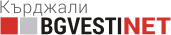Facebook е най-популярната социална мрежа, въпреки че не успява да удовлетвори желанията на всичките си потребители. Може би популярността на сайта се дължи на факта, че компанията се опитва постоянно и не спира да предлага нови и нови възможности. Тук може да научите за 7 трика за Facebook, които непременно трябва да прилагате.
За всички онези, които се притесняват за своята сигурност във Facebook има решение. След като приключите с този процес и последвате стъпките дадени по-долу, никой няма да е в състояние да вижда вашата активност в Facebook, вашите снимки, или да вижда къде сте били, само настоящите ви приятели все още ще могат да виждат вашия профил.
Ако искате да знаете как да сте напълно невидими във Facebook, трябва да разгледате стъпките по-долу. Запомнете, че не е нужно да блокирате всички функции, които се предполагат. Можете да избирате. Освен изброените тук има и 5 други настройки във Facebook, които трябва да промените. За тях може да научите тук.
1. Отидете на бързите настройки
Първо, кликнете върху иконата за бързи настройки за поверителност в горния десен ъгъл на вашия профил (катинарчето). След това кликнете върху "Вижте още настройки."
2. Променете опцията „Кой може да вижда бъдещите ви публикации?“
Така ще отворите менюто „Настройки и инструменти за поверителност“. Променете опцията „Кой може да вижда бъдещите ви публикации?“ на "Само аз".
3. Променете опцията „Кой може да вижда вашите последни мнения?“
След това, можете да промените опцията „Кой може да вижда вашите последни мнения?“, като кликнете върху „Ограничавате ли аудиторията за публикациите, които сте споделили с приятели на приятели или Публично?“
4. Изберете кой може да се свързва с вас
Може да избирате и кой може да се свързва с вас от „Всички“ на „Приятели на приятели“. Това ще намали броя на нежеланите молби за приятелство, които получавате.
5. Забранете на потребители да ви намират по имейл адрес или телефонен номер
За да попречите на хората да ви намират с помощта на имейла, който сте посочили във Facebook, променете опцията „Кой може да ви намира по предоставената от вас е-поща?‘ от от „Всички“ на „Приятели“. Същото нещо се отнася и за „Кой може да използва посочения ми телефонен номер?" Променете го от „Всички“ на „Приятели“.
6. Забранете на търсачката да намира профила ви по вашето име
За да попречите на хората, които търсят с името ви в Google да попадат на вашия профил не забравяйте да махнете отметката в „Желаете ли други търсачки да показват дневника ви?“ от опцията „Позволявам други търсачки да имат връзка към моя дневник“.
7. Ограничете лицата, които могат да публикуват и да виждат нещата в дневника ви
След това кликнете върху „Дневник и отбелязвания“ (вляво),за да ограничите лицата, които могат да публикуват и да виждат нещата в дневника ви. Уверете се, че навсякъде сте избрали „Само аз“, а не „Всички“.
8. Огразничения за прегледа на публикации и за това кой ви е отбелязал
За опциите „Преглед на публикации, на които сте отбелязани от приятели, преди да се появят в дневника ви?“ и „Преглед на отбелязванията, добавяни от други хора към вашите публикации, преди да се покажат във Facebook?“ изберете „Включено“. След това променете „Кой вижда предложенията за отбелязване в снимки, които приличат на вас?“ на „Никой“.
9. Уверите се, че вашите мнения са видими само за вашите приятели
Facebook позволява на вашите последователи, заедно с приятелите ви да виждат обществените ви публикации. За да се уверите, че вашите мнения са видими само за вашите приятели, а не и за последователите ви, променете „Кой може да ме последва“ от „Всички“ на „Приятели“.
10. Ограничете това което рекламите „знаят“ за вас
Кликнете върху „Реклами“ в менюто отляво. За „Third Party Sites“ изберете „Никой“, а после кликнете върху „Запази промените“. След това направете същото и за „Реклами и приятели“.
11. Каква информация от приложенията ви може да се вижда
Кликнете върху „Приложения“, за да промените опцията за това каква информация от приложенията ви може да се вижда. В „Приложения, сайтове и приставки“ променете от „Активирано“ на „Неактивирано“.
12. Кой може да вижда старите ви версии на Facebook
И накрая може да контролирате кой да вижда старите ви версии на Facebook. Променете опцията на "Само аз".